NVR系統常見問答
主機系統可直接連接與支援ONVIF和RTSP協定的攝影機,請與您攝影機的廠商確認是否有支援這兩個協定。
下列步驟可以引導您如何載入廠商的SDK:
i. 啟動IP攝影機設定精靈


請在您的主機系統上找到齒輪的按鈕,並在選單中啟動「IP攝影機設定精靈」
ii. 載入您所需的攝影機廠牌SDK

若您不曉得攝影機廠牌;或是在選單中找不到該廠牌,請至少選起ONVIF以及RTPViewer,此兩協定是IP攝影機的共通協定
iii. 在主機系統上新增攝影機連線

此功能可由齒輪選單中的偏好設定=>攝影機=>IP攝影機列表中找到,新增時請別忘了將攝影機的連線帳號/密碼輸入,須注意的是有些攝影機需要自行新增影像連線帳號,使用前請先了解您IP攝影機的運作方式。若您的攝影機具備語音且已經由經由huperLab整合過,請別忘了將Audio Stream的選項選起。
連接已新增的攝影機

所有已新增過的IP攝影機都可在下拉選單中找到,主機系統可以使用較小解析度來顯示;用較大解析度來錄影,若主機系統需要連接多台攝影機,我們建議使用這種方式來運作以減少系統效能需求,我們建議系統的CPU和影碟使用率不得超過75%。
影像遺失的原因有很多種,大部分的原因是因為錄影主機與IP攝影機之間的網路不穩造成的, 請先行確認網路頻寬足夠以及網路設備沒有當機。 當網路不穩時就會出現畫面不順、時常重新連線的狀況,請依照下列問題狀況來解決影像遺失的狀況:
黑畫面
即時影像以及錄影皆沒有畫面
此問題是由於IP攝影機送過來的影像被主機系統判定為無效的資料, 此類型的資料由於無法被軟體解析,故主機系統會判定為垃圾資料而將之丟棄,可嘗試更換其他顯示的解析度來修正此問題。
錄影有資料但即時影像無畫面
畫面的顯示需透過顯示晶片上的記憶體來處理,當顯示晶片的記憶體效能不足時就會造成只有黑色畫面的情況,解決此問題的方式可透過更新顯示晶片驅動程式、或者直接加裝顯示卡來解決此問題。
也可以嘗試透過主機系統提供的隱藏功能來修正此問題,首先請找到huperlab\hupervision\bin\LiveTag.ini. ,利用記事本開啟檔案後可看到“DDRAW_EMULATION”,請將該數值改成1即可。

警告:
此功能是藉由降低顯示品質;以及將部份顯示功能交由CPU來運作,開啟前請先確認CPU使用率低於75%
重新連線中
IP攝影機會使用特定的協定來傳輸影像,依照攝影機的不同可以是TCP、UDP或是HTTP,或可以確定連線問題並非來自於網路的不穩,則可以透過偏好設定->攝影機來修改協定,或許目前主機系統選擇的協定並不適合這台攝影機。
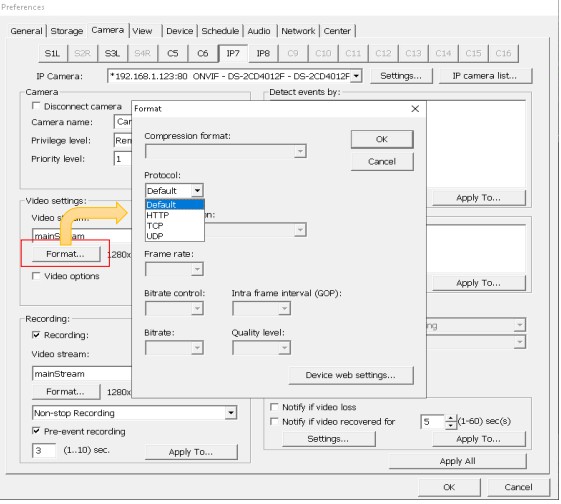
然而此問題較少會出現在已整合的攝影機,有時此問題是由於系統過於忙碌造成的,請檢查CPU、硬碟、以及記憶體的使用率並未超過90%。當系統過於忙碌時會沒有資源來處理IP攝影機的影像,此時就會出現斷線的情況。
主機系統有時會與IP攝影機失去連線,但頻率通常一小時不會超過五次,請先檢查您的攝影機狀態並在下列建議中找到最佳解決方法。
I. 影像中斷頻率過於頻繁
IP攝影機會使用特定的協定來傳輸影像,依照攝影機的不同可以是TCP、UDP或是HTTP,或可以確定連線問題並非來自於網路的不穩,則可以透過偏好設定->攝影機來修改協定,或許目前主機系統選擇的協定並不適合這台攝影機。
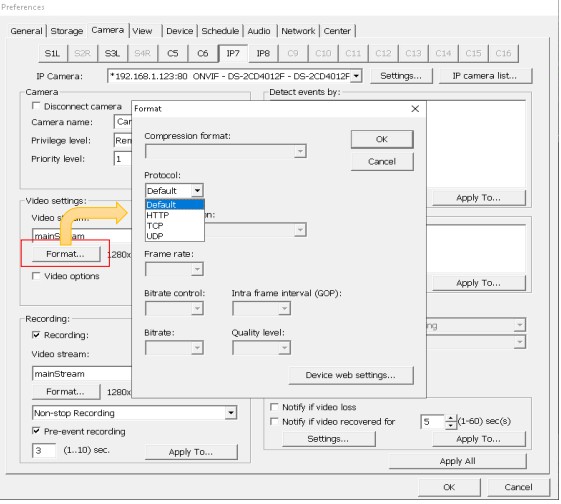
II. 攝影機的韌體版本已升級
滿景資訊會持續整合不同攝影機的SDK,但我們仍不建議客人在系統運作正常時去升級攝影機的韌體。若您的攝影機在升級後無法正常在主機系統上運作,我們建議您使用ONVIF來連線。
III. 調整影像品質
雖然IP攝影機都會支援ONVIF協定,但不是所有廠商的攝影機影像串流都是使用ONVIF來傳輸,若主機系統收到這種支援不完全的影像;則不會進行處理。
解決這狀況的唯一方式就是在IP攝影機自己的設定頁面去修改設定,部分攝影機會將這種設定命名為編碼、格式或Profiles,請在各種設定上試試看。
主機系統可以自動並有規律地對不穩的攝影機進行重建連線,有時影像遺失或是中斷連線的原因是來自於相容性問題,而這些問題有時可透過重建連線來解決。請在C:\huperlab\hupervision\bin\MManager.ini中找到IPCamReconnect這個參數,

總共可以在檔案中找到16個目標,每一個目標都會對應上一個攝影機(Cam0~Cam15,0代表攝影機1),IPCamReconnect這個數值的單位是「秒」。在您完成設定後;主機系統會根據您設定的時間來重建連線。
若IP攝影機的IO是支援ONVIF協定的,則主機系統可以直接對其進行控制,請與您攝影機的廠商進行確認是否有支援。
若數位IO借面部支援ONVIF協定,請聯絡您所在地的滿景的夥伴以及攝影機廠商,我們會需要整合攝影機的SDK。
下列步驟可引導您在主機系統上啟動IO
i. 在主機系統上開啟「裝置」頁面

操作面板位於齒輪選單=>偏好設定中,請在下拉選單中選擇 「NetDevDIO-1」,若電腦上超過一個主機系統,則會出現 「NetDevDIO-1」,「 NetDevDIO-2」...,請確認各主機系統的選項不重複。
輸入和輸出裝置的順序與攝影機的順序一樣,請確認指定的IO已接上裝置。
ii. 將DIO指定到特定攝影機

所有在主機系統上的攝影機都可以透過軟體接收或傳遞已啟用的DIO訊號,主機系統可將輸入裝置訊號導向某一攝影機,或藉由某攝影機的事件來處發位於IP攝影機上的輸出裝置。
主機系統支援可以控制PTZ的ONVIF Profile S,若您的攝影機使用同樣協定;則主機系統可以對其進行控制。
若您的攝影機不支援ONVIF Profile S,請聯絡在您國家的滿景資訊的合作夥伴,申請攝影機的整合。
下列步驟可引導您在主機系統上啟動PTZ控制面板
i. 啟動PTZ設定面板

huperVision 4000可在操作面板上看到PTZ的選項,若主機系統版本為huperAnalyzer則可在齒輪的選單中找到。
ii. 將攝影機定義為PTZ攝影機

點選「板手」的按鈕後即會出現右方的面板,可在此啟動並定義PTZ攝影機,若您持有支援 ONVIF Profile S的PTZ攝影機,您只需要啟動即可,不需要再定義Device Type,若您持有的PTZ攝影機為整合過的,請在Device Type中選擇對應的型號。
